Heim >System-Tutorial >Windows-Serie >Lösung für das Problem, dass nach dem Ausblenden des drahtlosen Netzwerks im Win11-System keine erneute Verbindung hergestellt werden kann
Lösung für das Problem, dass nach dem Ausblenden des drahtlosen Netzwerks im Win11-System keine erneute Verbindung hergestellt werden kann
- 王林nach vorne
- 2024-02-20 12:50:061486Durchsuche
Der PHP-Editor Xiaoxin stellt Ihnen die Lösung für das Problem vor, dass nach dem Ausblenden des drahtlosen Netzwerks im Win11-System keine Verbindung wiederhergestellt werden kann. Dieses Problem kann Benutzer stören und ihre tägliche Netzwerknutzung beeinträchtigen. Mit den folgenden einfachen Schritten können Sie dieses Problem jedoch leicht beheben und die Verbindung zu Ihrem versteckten drahtlosen Netzwerk wiederherstellen, um einen reibungslosen Netzwerkzugriff zu gewährleisten. Lassen Sie uns als Nächstes gemeinsam die Lösung kennenlernen!
Lösung:
1. Klicken Sie mit der rechten Maustaste in der Taskleiste in der unteren linken Ecke und wählen Sie „Einstellungen“ in der Menüliste.
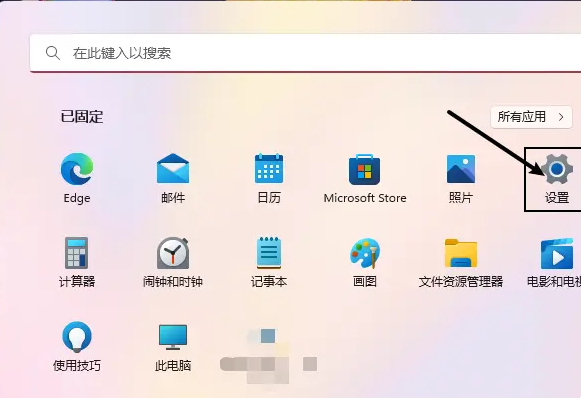
2. Nachdem Sie die neue Benutzeroberfläche aufgerufen haben, klicken Sie in der linken Spalte auf die Option „Netzwerk und Internet“.
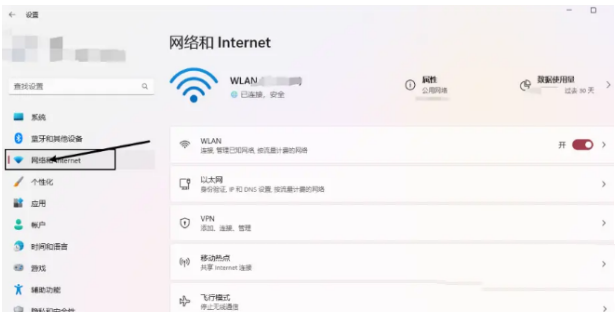
3. Klicken Sie dann rechts auf „Erweiterte Netzwerkeinstellungen“.

4. Klicken Sie dann unter „Verwandte Einstellungen“ auf „Weitere Netzwerkadapteroptionen“.
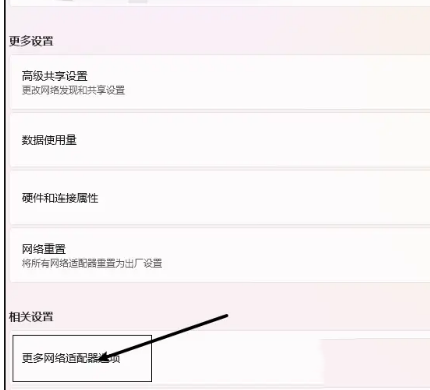
5. Suchen Sie dann das WLAN-Netzwerk, das Sie verwenden, und doppelklicken Sie, um es zu öffnen.
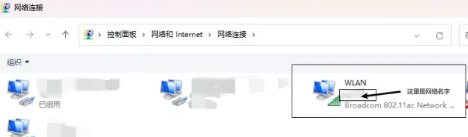
6. Klicken Sie im sich öffnenden Fenster auf „Wireless-Eigenschaften“.
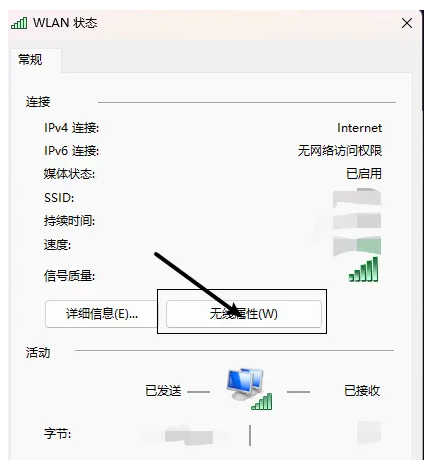
7. Suchen Sie dann nach „Verbinden, auch wenn das Netzwerk seinen Namen nicht sendet“, aktivieren Sie das kleine Kästchen und klicken Sie abschließend auf „OK“, um zu speichern.
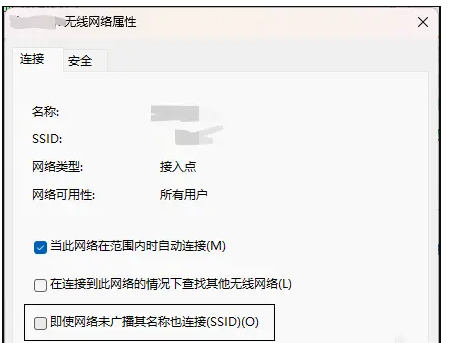
Das obige ist der detaillierte Inhalt vonLösung für das Problem, dass nach dem Ausblenden des drahtlosen Netzwerks im Win11-System keine erneute Verbindung hergestellt werden kann. Für weitere Informationen folgen Sie bitte anderen verwandten Artikeln auf der PHP chinesischen Website!
In Verbindung stehende Artikel
Mehr sehen- Ist es notwendig, das Laufwerk zu teilen, wenn Win11 nur ein Laufwerk C hat?
- So übertragen Sie den Bildschirm unter Win11 auf den Fernseher
- So fügen Sie Drucker und Scanner im Win11-System hinzu
- So legen Sie das Einschaltkennwort für Win11 fest
- So lösen Sie das Problem, dass der Win11-Systemstartordner leer ist

